Você recebe o erro de reprodução 224003 ao tentar reproduzir um vídeo no seu navegador? Sua conexão com a Internet pode estar com problemas ou sua fonte de vídeo pode não estar disponível.
Alguns outros motivos você não pode reproduzir seu vídeo são: as extensões do seu navegador estão com defeito, a aceleração de hardware não está funcionando corretamente, o cache do seu navegador está corrompido, você está usando uma versão desatualizada e muito mais.
Aqui estão algumas maneiras de resolver o problema.
Verifique se sua conexão com a Internet está funcionando
Quando você não consegue acessar um item na internet, a primeira coisa a fazer é verificar se sua conexão com a internet está funcionando. Uma conexão inativa não permite localizar itens na Web.
Você pode verificar o status da sua conexão iniciando um navegador da Web no seu computador e abrindo um site. Se o seu site carregar, sua conexão está funcionando. Se o seu site não carregar, você terá problemas de conectividade.
Neste último caso, tente resolver o problema de conexão reiniciando seu roteador, reconectando-se à rede sem fio e usando outras dicas de solução de problemas.
Verifique a origem do seu vídeo para corrigir o código de erro 224003
Depois de verificar se sua conexão com a Internet funciona, verifique se o link do seu vídeo on-line é válido. Você pode estar usando um link inválido onde seu vídeo não está mais disponível, fazendo com que seu navegador exiba um erro de reprodução 224003.
Se você recebeu o link do vídeo de alguém, peça que verifique e envie o link correto. Se você estiver tentando acessar um vídeo que encontrou em algum lugar da Internet, digite o nome do vídeo no Google para encontrar uma boa fonte.
O vídeo será reproduzido se você estiver na página correta do vídeo em seu navegador.
Desative as extensões/plug-ins do seu navegador
Você pode usar extensões de terceiros do seu navegador da web para fazer mais do que o seu navegador oferece inicialmente. No entanto, às vezes, você pode obter uma extensão corrompida. Essas extensões causam vários problemas no seu navegador, levando a erros como 224003.
Você pode verificar isso desativando todas as extensões do seu navegador e tentando reproduzir o vídeo. Você pode então encontrar a extensão culpada e removê-la do seu navegador.
Google Chrome.
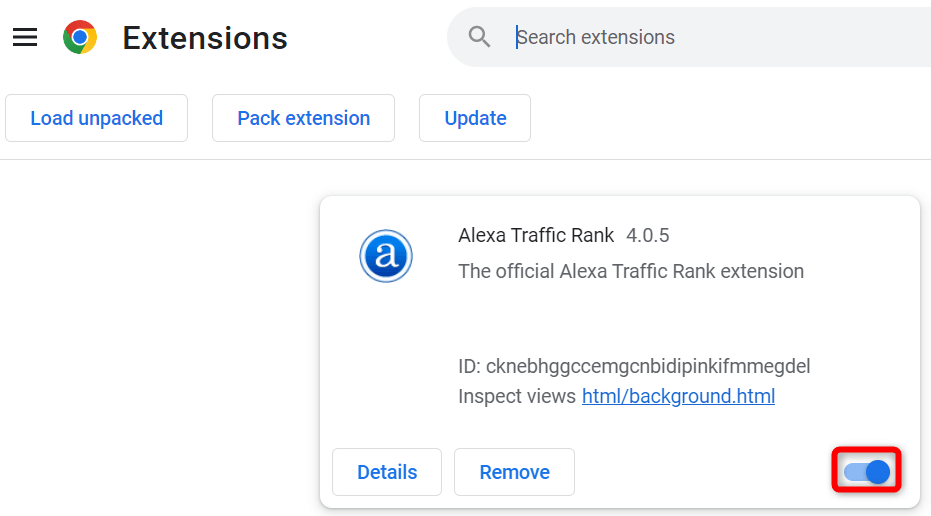
Mozilla Firefox
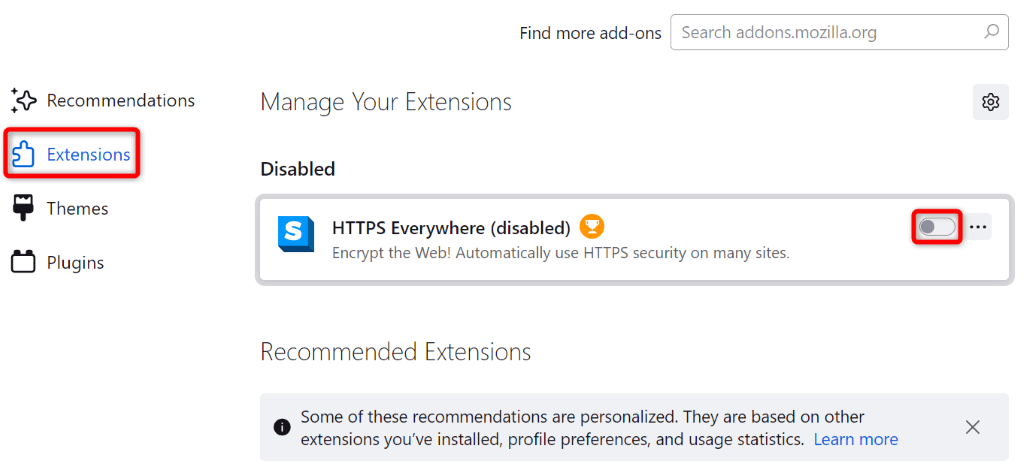
Microsoft Edge
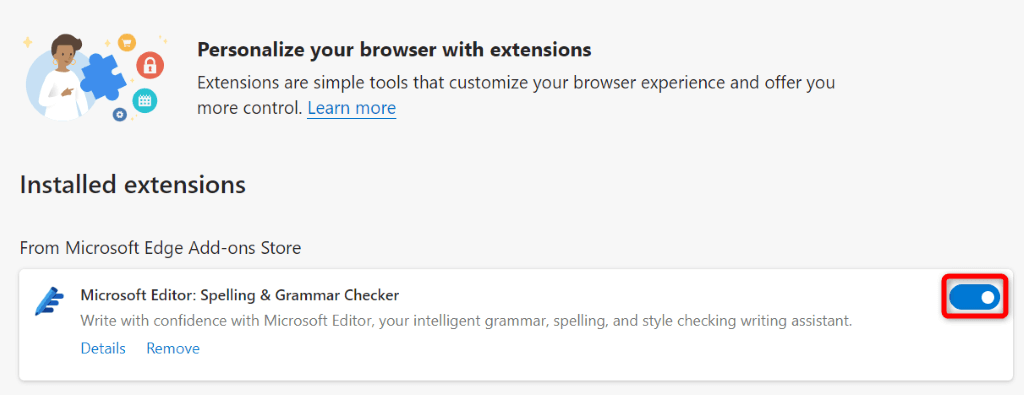
Desative a aceleração de hardware no seu navegador
Aceleraçao do hardware permite que seu navegador transfira algumas tarefas de navegação para a GPU do seu computador, resultando em uma experiência mais rápida. Às vezes, esse recurso não funciona bem com reproduções de vídeo.
Nesse caso, desative a aceleração de hardware no seu navegador para corrigir o problema.
Google Chrome
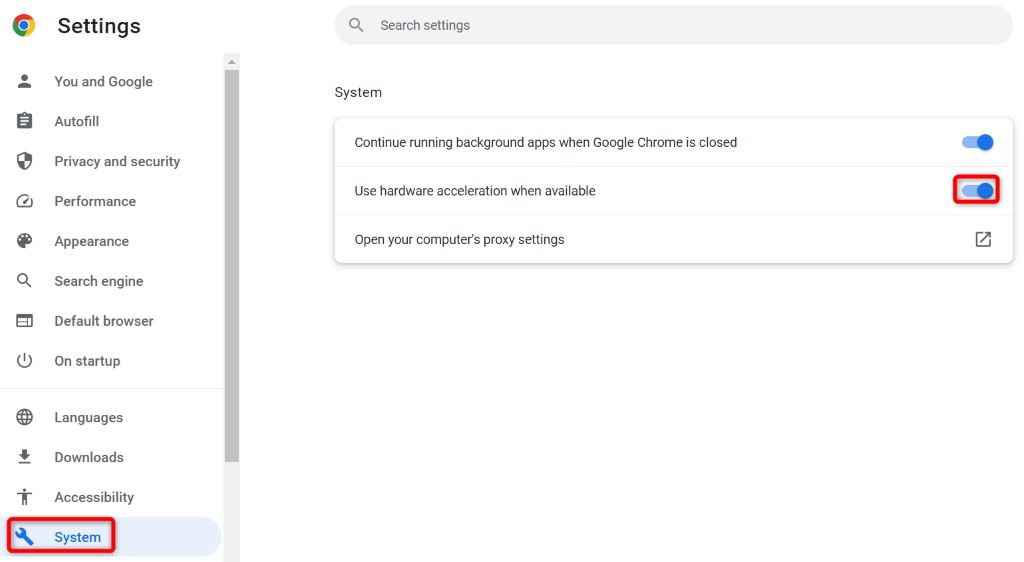
Mozilla Firefox
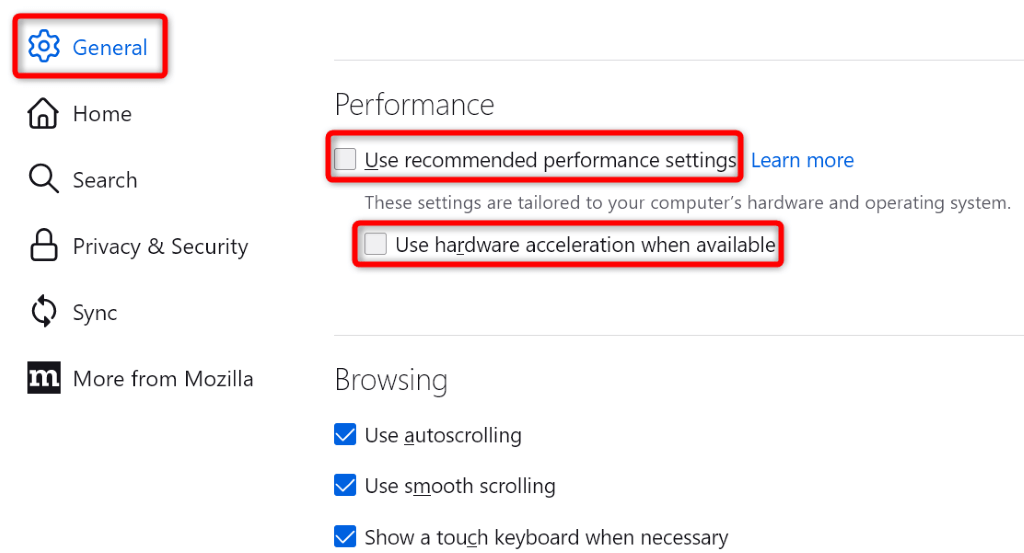
Microsoft Edge
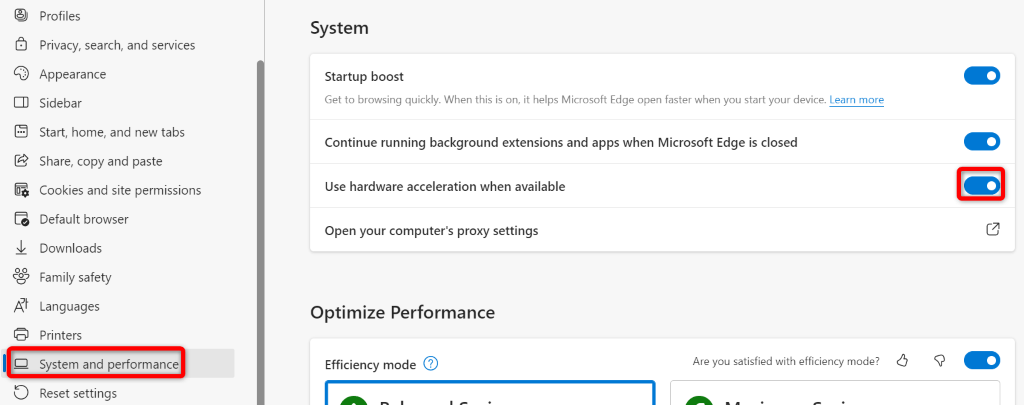
Limpar o cache do navegador
Os arquivos em cache do seu navegador podem estar corrompidos, fazendo com que o navegador exiba o erro de reprodução 224003. Um cache corrompido também pode causar muitos outros problemas.
Nesse caso, você pode corrigir o problema de forma relativamente rápida excluindo os arquivos de cache. Isso ajuda a eliminar os arquivos de cache defeituosos, resolvendo seu problema. Você não perde seus dados pessoais ao limpar esses arquivos, e seu navegador reconstruirá o cache enquanto você navega nos sites.
Confira nosso guia em como limpar o cache no Chrome, Firefox, Edge e Safari para saber como aplicar essa correção em seu navegador.
Corrija o código de erro de reprodução de vídeo 224003 atualizando seu navegador
Se você ainda receber o erro de reprodução 224003, talvez você esteja usando uma versão desatualizada do navegador. Versões desatualizadas geralmente apresentam muitos bugs, causando problemas aleatórios no navegador. Você pode corrigir isso atualizando seu navegador para a versão mais recente.
Atualizando Chrome, Firefox, Edge e Safari é tão fácil quanto selecionar algumas opções. Confira nosso guia dedicado sobre esse tópico para aprender o procedimento passo a passo para seu navegador específico.
Desative o firewall do seu computador
O firewall do seu computador define como as conexões de rede de entrada e saída são feitas. Seu firewall pode estar bloqueando seu acesso à fonte de vídeo, fazendo com que o navegador exiba um erro de reprodução.
Nesse caso, desligue o Windows ou Firewall do Mac e seu problema será resolvido.
No Windows
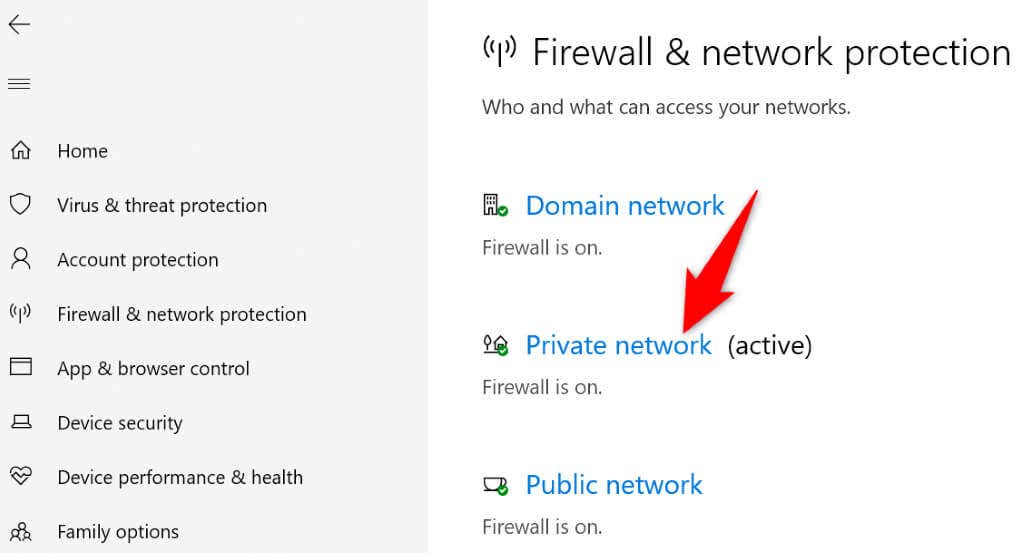
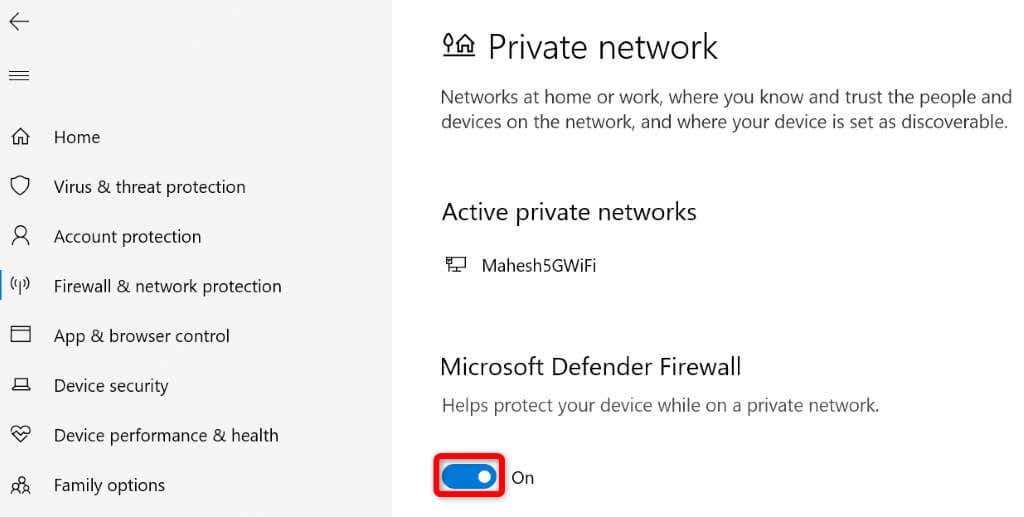
No macOS
.sudo defaults write /Library/Preferences/com.apple.alf globalstate -int 0
Redefinir seu navegador para as configurações padrão
Se o erro de reprodução do vídeo não for corrigido, redefinir o navegador para as configurações de fábrica é o último recurso. Isso apagará quaisquer configurações personalizadas que você possa ter feito em seu navegador, corrigindo os problemas causados por essas configurações.
Confira nosso guia em como redefinir o Chrome, Firefox, Edge e Safari para saber como restaurar seu navegador aos padrões de fábrica.
Resolver o erro de reprodução de vídeo do seu navegador é mais fácil do que você imagina
Receber um erro inesperado de reprodução de vídeo 224003 é frustrante. Felizmente, corrigir o problema é tão fácil quanto seguir os métodos mencionados. Depois de você resolveu seu problema, seu vídeo deverá ser reproduzido como deveria.
.